ادوبی کانکتهمراه با تست رایگانچرا افزونه های اضافی نصب کنیم؟
پلاگین ها شما را قادر می سازند تا ویژگی ها و قابلیت های اضافی مانند فعالیت های جدید، انواع سوالات امتحانی جدید، گزارش های جدید، ادغام با سیستم های دیگر و بسیاری موارد دیگر را به Moodle اضافه کنید.
توجه: هاست های خاص، مانند MoodleCloud، از نصب افزونهها از داخل Moodle جلوگیری میکند.
انتخاب بهترین افزونه ها برای سایت شما
توجه: توصیه می شود با احتیاط عمل کنید و همیشه قبل از نصب این افزونه ها آنها را در سرور آزمایشی نصب کنید.
Moodle لیستی از محبوب ترین افزونه ها را دارد که ممکن است برای افزودن به سایت شما در نظر گرفته شود . می توانید افزونه هایی را که بیشترین تعداد بارگیری را در سه ماه گذشته داشته اند را پیدا کنید، این افزونه ها به احتمال زیاد برای اکثر سایت ها مفید هستند.
چگونگی نصب و استفاده از پلاگین در مودل 3
افزونه ها به شما این امکان را می دهند تا ویژگی ها و قابلیت های اضافی را به Moodle اضافه کنید، مانند فعالیت های جدید، انواع مسابقه جدید، گزارش های جدید، ادغام با سایر سیستم ها و بسیاری دیگر از موارد.
برخی از راه حل های میزبانی، مانند MoodleCloud، از نصب افزونه ها در داخل Moodle جلوگیری می کند.
هرچند کلمات moodle فارسی و lms مودل امروزه بیش از گذشته مورد بحث و بررسی قرار گرفته اند ولی سامانه آموزش مجازی می تواند نرم افزارهای دیگری را نیز برای آموزش از راه دور در بر گیرد. یک سیستم مدیریت یادگیری موثر، صرف نظر از نوع نرم افزار کلاس مجازی که استفاده می کند باید در برگیرنده یک سرویس آموزش مجازی و یا سرویس آموزش الکترونیکی کامل برای برگزاری کلاس زنده مجازی و تدریس آنلاین باشد.
افزونه ها یا پلاگین های مودل، ارتقاهای نرم افزار مودل هستند که ویژگی هایی مانند فعالیت ها، انواع سوالات و کوئیزها، گزارش ها، ادغام با سیستم های دیگر و غیره را اضافه یا گسترش می دهد. با توجه به گسترش استفاده از نرم افزار moodle، ال ام اس مودل بیش از پیش مور بحث و بررسی توسط کارشناسان این عرصه قرار گرفته است. خرید moodle نسبت به گذشته رشد چند برابری داشته است و نرم افزار moodle فارسی نیز طرفداران بسیاری پیدا کرده است
نصب پلاگین ها
سه روش نصب برای پلاگین مودل Moodle وجود دارد:
- نصب مستقیم از دایرکتوری پلاگین مودل
- نصب از طریق فایل زیپ آپلود شده پلاگین مودل
- نصب پلاگین مودل Moodleبه صورت دستی در وب سرور
نصب مستقیم از دایرکتوری پلاگین مودل Moodle
این روش ساده ترین روش نصب پلاگین مودل Moodle و روشی است که اکثرا توصیه می شود. توجه داشته باشید که برای استفاده از این روش، ثبت نام یک حساب moodle.org رایگان نیاز است. اگر شما یک حساب moodle.org ندارید، از روش فایل زیپ آپلود شده استفاده کنید.
در مودل Moodle به عنوان مدیر وارد شوید و به مسیر مدیریت سایت – پلاگین ها – نصب پلاگین ها (Site administration > Plugins > Install plugins) بروید. روی نصب پلاگین از دایرکتوری پلاگین مودل (Moodle plugins directory) کلیک کنید.
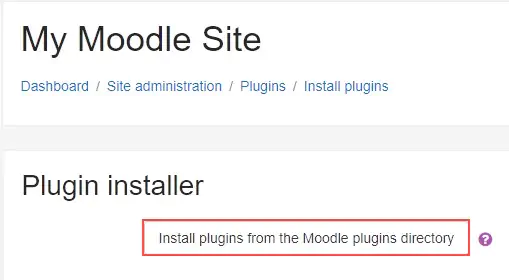.webp)
وارد دایرکتوری پلاگین مودل شوید و پلاگینی را که می خواهید نصب کنید را جست و جو کنید. وقتی پلاگین را پیدا کردید، روی نام آن کلیک کنید تا صفحه جزئیات پلاگین مودل باز شود، سپس روی دکمه «نصب» (دکمه Install now) کلیک کنید.
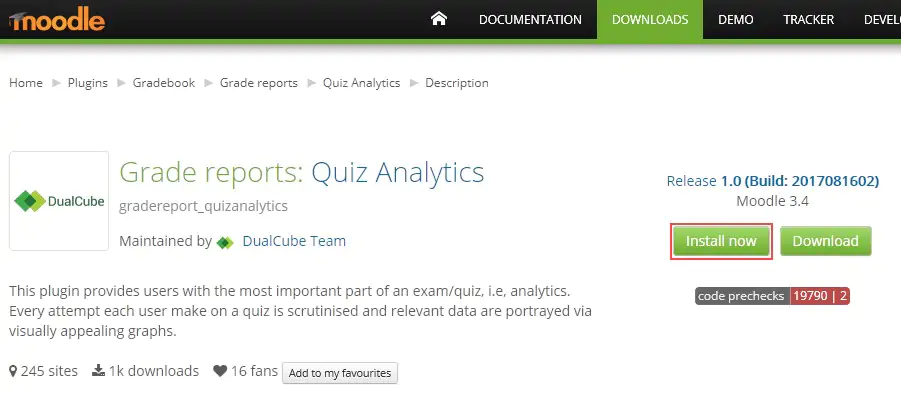.webp)
در صفحه سایت های من، روی نصب در کنار نام صحیح سایت کلیک کنید. در پیامی که از شما خواسته می شود که نصب را تایید کنید، روی Continue کلیک کنید.
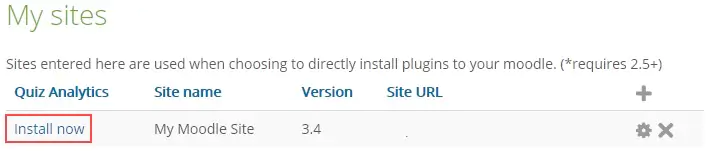.webp)
وقتی نصب کامل شد، گزارش اعتبار پلاگین مودل Moodleبرای مشاهده خطاها یا هشدارها را بررسی کنید.
نصب از طریق فایل زیپ آپلود شده پلاگین
اگر حساب مودل Moodle ندارید و یا پلاگین به صورت مستقیم برای نصب از پوشه پلاگین مودل Moodle در دسترس نیست، می توانید از طریق دانلود فایل زیپ آپلود شده پلاگین مودل مورد نظر، آن را نصب کنید.
Moodle plugins directory مرورگر وبتان را باز کنید. نسخه مودل خود را انتخاب کنید و پلاگینی را که قصد دارید نصب کنید را جست و جو کنید. وقتی پلاگین را پیدا کردید، روی نام آن کلیک کنید تا صفحه جزئیات باز شود و سپس روی دانلود کلیک کنید تا فایل zipرا در کامپیوتر خود ذخیره کنید.
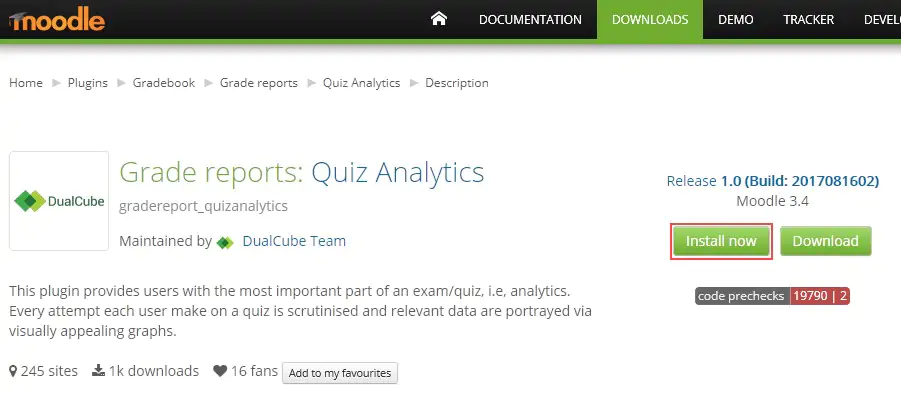.webp)
سپس به عنوان مدیر در Moodle وارد شوید و به مسیر مدیریت سایت – پلاگین ها – نصب پلاگین ها (Site administration > Plugins > Install plugins) بروید. در نصب پلاگین مودل از بخش فایل زیپ(Install plugin from ZIP file)، روی انتخاب یک فایل کلیک کنید تا فایل زیپی را که دانلود کرده اید انتخاب کنید یا فایل زیپ را در کادر بکشید و آن را روی صفحه رها کنید. روی نصب پلاگین مودل از فایل زیپ کلیک کنید.
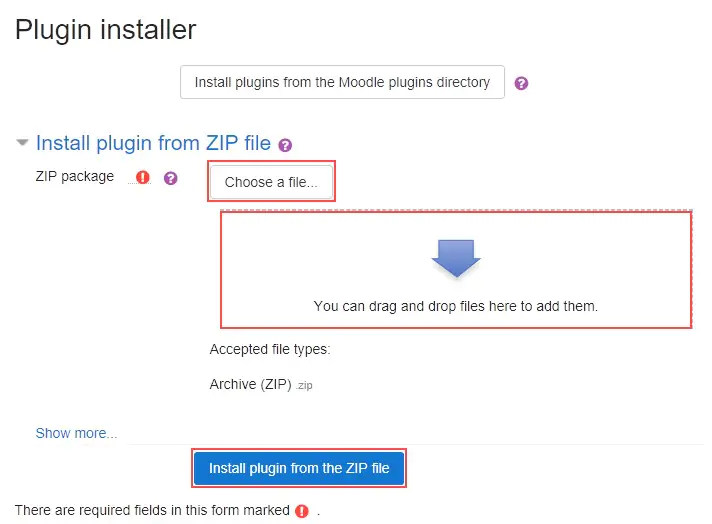.webp)
برای تأیید نصب پلاگین مودل خود، روی ادامه کلیک کنید. وقتی نصب کامل شد، گزارش اعتبار پلاگین مودل را برای مشاهده خطاها یا هشدارها بررسی کنید.
نصب افزونه را به صورت دستی در سرور وب
اگر نمی توانید پلاگین مودل Moodle را در رابط وب مدیریت Moodle نصب کنید، می توانید آن را به طور مستقیم بر روی وب سرور نصب کنید. اول فایل زیپ پلاگین را، همان طور که در نصب از طریق فایل زیپ آپلود شده توضیح داده شد، بر روی کامپیوتر محلی خود ذخیره کنید.
راهنمای زیر به عنوان مثالی برای این حالت و با فرض استفاده از سرویس hostpapa آورده شده است.
به داشبورد HostPapa خود وارد شوید و روی پنل My cPanel کلیک کنید، سپس روی File Manager کلیک کنید.
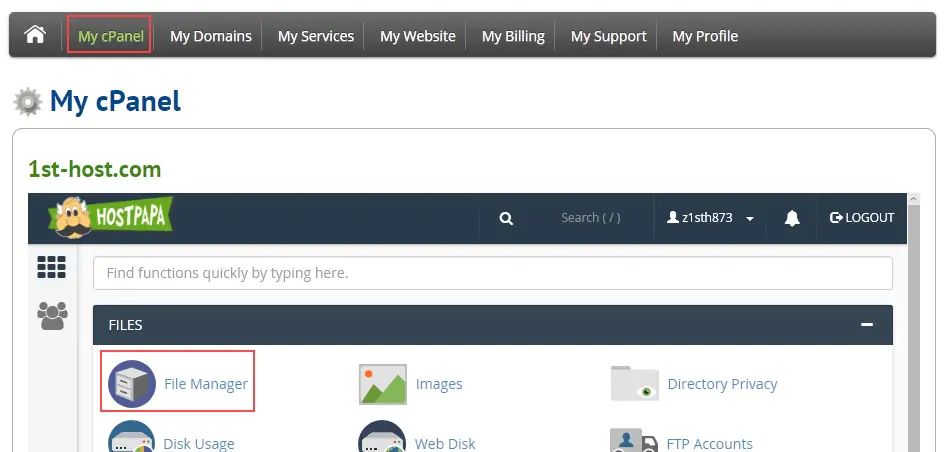.webp)
مسیر مودل Moodle یا دایرکتوری، را که پلاگین مودل در آن نصب می شود را انتخاب کنید. مسیر صحیح به نوع پلاگین مودل بستگی دارد. انواع مختلف پلاگین ها و مسیرهای moodle آن ها در جدول زیر آمده است. برای اظلاعات در مورد انواع پلاگین ها و مسیرهای مودل آن ها، Plugin types را در صفحه وب Moodle documentation مشاهده کنید.
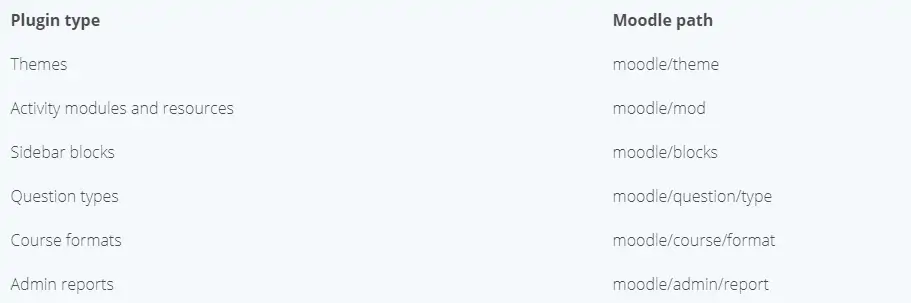.webp)
در این مثال، قصد داریم یک پلاگین بلوک نوار کناری را نصب کنیم، بنابراین در مسیر moodle/blocks در File Manager روی Upload کلیک کنید.
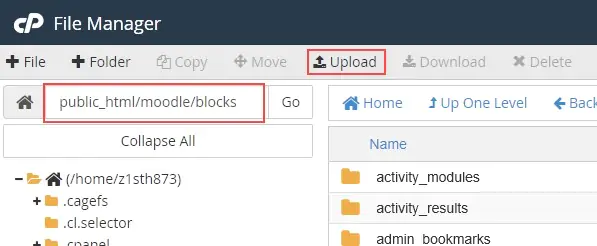.webp)
محل فایل پلاگین را که از دایرکتوری پلاگین مودل Moodle دانلود کردید، بکشید و آن را در مرورگر خود رها کنید یا روی Select File کلیک کرده و به browse to the file بروید.
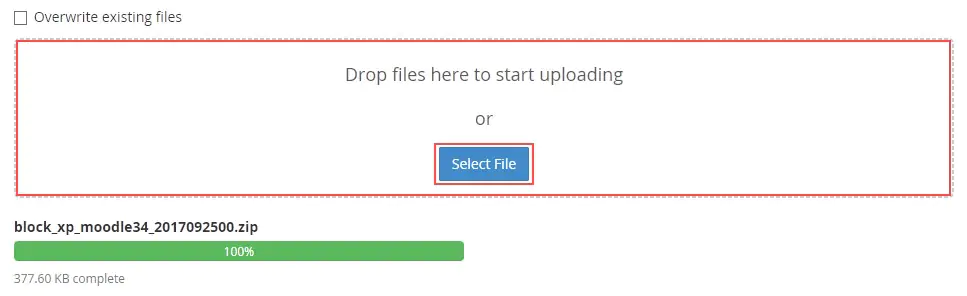.webp)
بعد از این که آپلود کامل شد، به File Manager برگردید. فایل زیپ را انتخاب کنید و روی Extract کلیک کنید. در کادری که باز می شود، روی Extract File کلیک کنید.
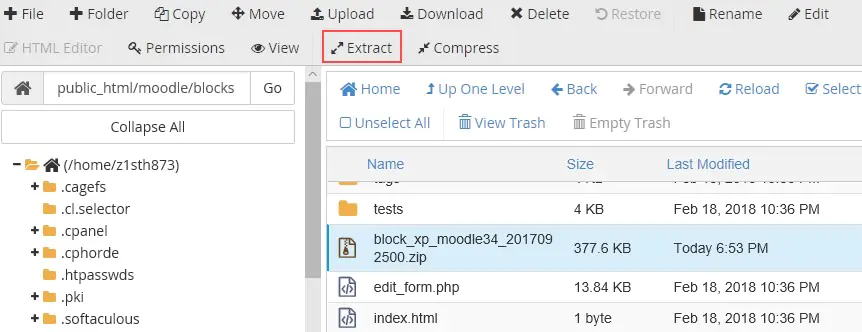.webp)
به عنوان یک مدیر وارد مودل Moodle شوید و به مسیر مدیریت – اطلاعیه ها (administration > Notifications) بروید و دنبال پیام نصب موفق پلاگین مودل بگردید.
پاک کردن پلاگین های مودل
اگر نیاز دارید که یک پلاگین مودل را غیر فعال یا پاک کنید، به عنوان یک مدیر در مودل وراد شوید و به مسیر مدیریت سایت – پلاگین ها – نمای کلی پلاگین ها (Site administration > Plugins > Plugins overview) بروید. روی گزینه Uninstall کنار پلاگین مورد نظرتان کلیک کنید.
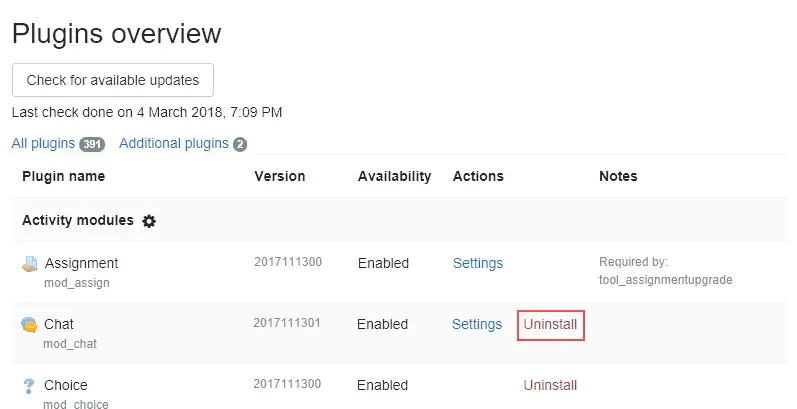
سپس، لازم است پوشه پلاگین مودل مورد نظر را حذف کنید. اگر پوشه را حذف نکنید، زمانی که مودل Moodle به روز رسانی شود، پلاگین دوباره به طور خودکار نصب می شود.
به داشبورد HostPapa خود وارد شوید و روی My cPanel و سپس File Manager کلیک کنید.
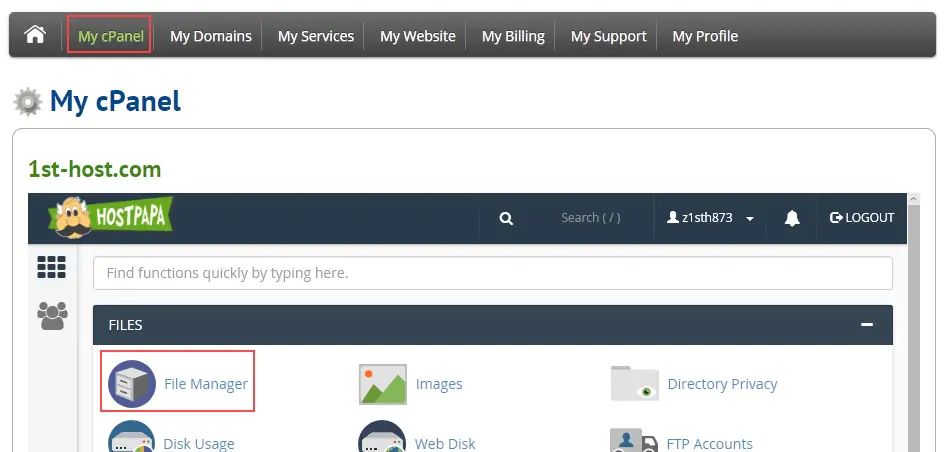.webp)
در مدیریت فایل، مسیر پلاگین مودل Moodle را پیدا کرده و دایرکتوری را حذف کنید. برای مثال، پس از حذف Chat plugin، پوشه moodle / mod / chat را حذف کنید.
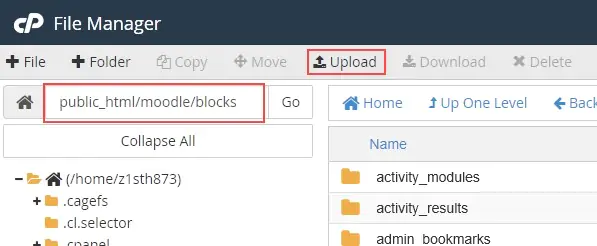.webp)
اطلاعات بیشتر
برای اطلاعات بیشتر در مورد پلاگین های مودل:
11 پلاگین مودل برای یک مودل شرکتی
به طور معمول، موسسات آموزشی و موسسات آموزش عالی از نرم افزار مودل و به عنوان یک پلتفرم آموزش آنلاین برای یادگیری آنلاین استفاده می کنند. با این حال، این نرم افزار با کمی تغییر و اصلاح، می تواند به خوبی در دنیای شرکت ها هم به کار آید.
4 دلیل برای انتخاب نرم افزار مودل به عنوان یک سیستم lms شرکتی
یک- نرم افزار مودل یک سسیستم مدیریت یادگیری معتبر است که در سطح جهانی استفاده می شود.
دو- کار با نرم افزار مودل آسان است.
سه- اعتراف می کنم که وقتی بحث ارائه آموزش و انتقال محتوا به میان می آید، نرم افزار مودل قدرت اعجاب برانگیزی در کنترل دارد. و برای شرکت هایی که به دنبال مدیریت کامل ارائه آموزش انلاین هستند و می خواهند بتوانند نرم افزار ال ام اس خود را در صورت نیاز تغییر دهند، یک گزینه عالی است.
چهار- نسخه اصلی آن رایگان است. تیم های آموزش داخلی شرکت ها به هر حال بودجه محدودی دارند و نیاز است که در هزینه ها صرفه جویی کنند.
نرم افزار مودل moodle منبع باز است و تحت لایسنس GNU توزیع شده است، که با این ویژگی به کاربران نرم افزار moodle اجازه می دهد تا سیستم مدیریت یادگیری خود را تغییر دهند. همچنین برای پاسخ گویی به نیازهای حرفه ای شرکت ها، که مسلماً با دانش آموزان معمولی متفاوت هستند، می توان پلاگین های مختلفی را نصب کرد. در ادامه این پست به معرفی پلاگین هایی از نرم افزار مودل می پردازیم که امتحان خود را در کاربردشان در سامانه مدیریت یادگیری پس داده اند.
پلاگین های مودل برای یک نرم افزار مودل شرکتی
اگر نگاهی به سایت moodle.org بیندازید، از تعداد پلاگین های نرم افزار مودل moodle موجود که توسط انجمن مودل توسعه یافته اند، شگفت زده خواهید شد. ما تعداد زیادی از پلاگین های نرم افزار moodle را که حدس می زدیم می تواند برای شرکت ها کاربرد داشته باشد را بررسی، نصب، آزمایش و ارزیابی کرده ایم. در این جا چند نمونه از آن ها را معرفی می کنیم.
این پلاگین اجازه می دهد که به کاربران نقش ناظر اختصاص دهیم و به ناظران دسترسی به گزارش های پیشرفت تیم را بدهیم. هنگامی که ناظران تعیین شوند، می توانیم گزارش هایی را بنویسیم که می تواند اطلاعات ثبت نام و تکمیل ناظران را برای گزارش مستقیم آن ها نشان دهد.
این پلاگین و به همراه کوئری های Ad-hoc، بسیار سودمند هستند. زیرا سایت lms ما بدون آن از نظر اطلاعاتی غنی نخواهد بود. همچنین، می توان گفت که استخراج اطلاعات از پایگاه آن بسیار مشکل است. این پلاگین به کاربران اجرایی (و کسانی که به آن ها دسترسی دارند) در نوشتن کوئری های MySQL در نرم افزار مودل و تولید گزارش های قابل خواندن برای نرم افزار ال ام اس کمک می کند. برای مثال می توان با کمک این پلاگین گزارشاتی برای سه سطح مدیریت ایجاد کرد: ناظر، رئیس بخش و تیم رهبری. به هر کاربر یک ناظر، رئیس بخش و عضو تیم رهبری اختصاص داده می شود. هر کدام از این انواع مدیریت دارای یک گزارش است که کارکنان و داده های ثبت شده آن هاف داده های تکمیل و داده های مشاهده منابع را نشان می دهند. علاوه بر این، نویسنده پلاگین تعداد زیادی گزارش نوشته و به اشتراک گذاشته است. یکی از این گزارش ها کاربرانی را که در 120 روز اخیر وارد سامانه آموزش الکترونیکی lms شده اند را نشان می دهد. یکی دیگر کاربرانی را نشان می دهد هیچ گاه وارد ال ام اس نشده اند. این ها اطلاعات بسیار با ارزشی هستند که می توانیم با مدیریت به اشتراک بگذاریم، به ویژه گزارش دوم، که می توانیم کسانی که هرگز وارد سیستم نشده اند را به بازدید از نرم افزار آموزش مجازی LMS تشویق کنیم. همچنین این پلاگین برای کاربردی که من صفحه "جستجوی فایل" می نامم نیز استفاده می شود. برای اجرای این کاربرد، ابتدا، یک کوئری در پایگاه داده ایجاد می کنیم که منابع را از تمام جداول منبع در مودل بیرون بکشد و آن ها را در یک جدول جدید به نام منابع مختلف قرار دهد. این کوئری می تواند به cron اضافه شود تا به طور منظم اجرا شود. سپس در داخل نرم افزار Moodle، صفحه جست و جوی فایل را ایجاد کنید که آن جدول را بر اساس ورودی کاربر در یک کادر فیلتری که می توانید به صفحه گزارش اضافه کنید، نمایش داده شود. به این ترتیب، کاربران مجبور نیستند برای مشاهده منابع یک دوره مجبور نیستند در آن ثبت نام کنند. آن ها می توانند به جای آن در صفحه "جست و جوی فایل" آن ها را ببینند.
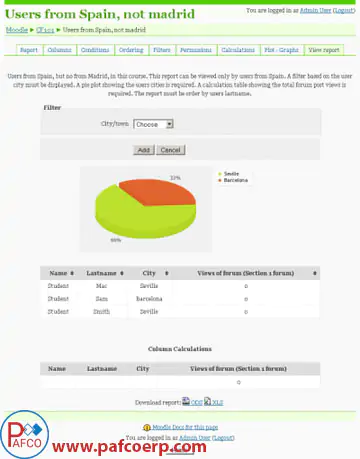.webp) پلاگین گزارش های قابل تنظیم مودل
پلاگین گزارش های قابل تنظیم مودلپلاگین ثبت نام و رونوشت مودل به کاربران کمک می کند تا دوره هایی که ثبت نام یا تکمیل کرده اند را پیگیری کنند. کاربران برای مرور و بازبینی عملکرد خود، مدام به صفحه رونوشت مراجعه می کنند؛ آیتم های آن قابلیت کپی و پیست کردن به نرم افزار مرور را دارند.
این پلاگین مودل به کاربران اجازه می دهد تا دوره هایی را که نمی خواهند در صفحه اصلی شخصی آنها مشاهده شود را پنهان کنند. همچنین فیلترهایی برای ترم (ترم، سه ماهه)، معلم، و دسته های مختلف دوره آموزشی دارد. لیست دوره های کاربر می تواند در LMS شرکتی بسیار طولانی باشد، زیرا بر خلاف یک سیستم LMS دانشگاهی یا آموزشگاهی، دوره های ما برای خودآموزی و جلسات زنده استفاده می شود. بنابراین، دوره ها باقی می ماند و کاربران برای مدت طولانی بیشتر از یک LMS آموزشگاهی می توانند در آن ثبت نام می کنند.
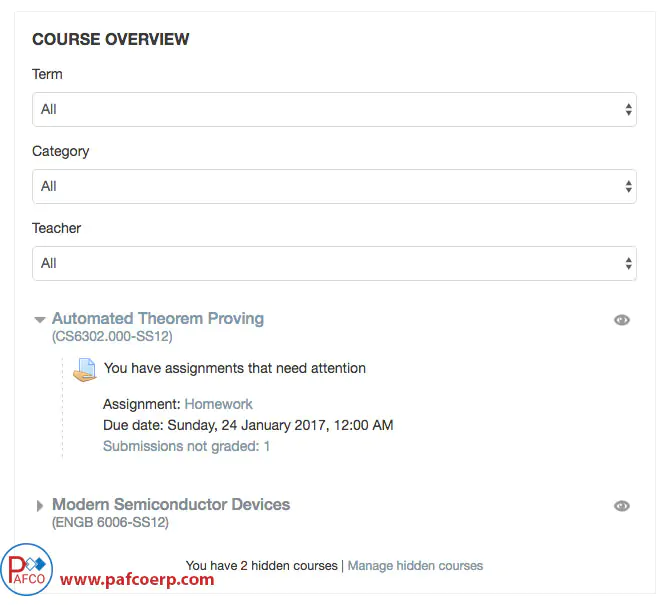.webp) پلاگین بازبینی دوره در مودل
پلاگین بازبینی دوره در مودل
5 Attendance یا پلاگین حضور و غیاب در مودل
افرادی که مسئول مدیریت سیستم lms هستند می توانند از ماژول حضور و غیاب برای هر دوره ای که جلسات زنده دارند استفاده کنند. برای بسیاری از دوره هایی که شامل نشست های زنده هسند، تنها امتیازی که فرد یادگیرنده دریافت می کند، بر اساس حضور او در نشست است. پس از اتمام جلسه، در پلاگین حضور و غیاب نرم افزار مودل وارد می شویم، cron اجرا می شود، و کاربرانی که حضور داشته اند به عنوان کسانی که دوره را کامل کرده اند علامت گذاری می شوند. پس از آن، این دوره در رونوشت کاربر و داده های حضور او در گزارش های اجرایی استفاده می شود. یک پلاگین مشابه دیگر، به نام Auto Attendance ، نیز وجود دارد، که با استفاده از آن به جای معلم، کاربران می توانند حضور خود را خودشان وارد کنند.
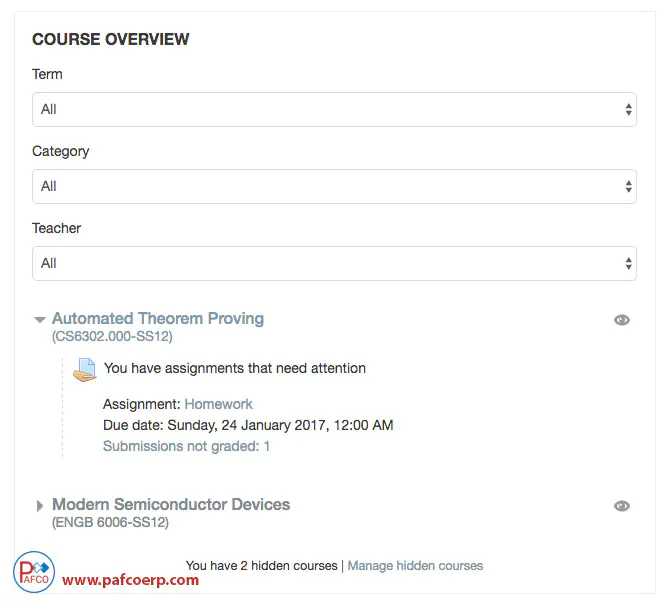.webp) پلاگین حضور و غیاب در مودل
پلاگین حضور و غیاب در مودلاز پلاگین پرسش نامه مودل می توان برای بررسی کاربران در زمینه نیازهای آموزشی آن ها استفاده کرد. ذخیره اطلاعات به دست آمده از این پرسش نامه ها در ال ام اس بسیار راحت است.
7 Sharing Cart یا پلاگین سبد خرید مودل
با استفاده از این پلاگین مودل، می توان ساعت ها در وقتی که باید برای ایجاد دوره های آموزشی توسعه حرفه ای گذاشت صرفه جویی کرد. می توان برای هر شرکتی با توجه به ماتریس کار آن، که تعیین می کند کدام یک از کارکنان می توانند کدام کار و سطح تخصصی را انجام دهند، در سیستم LMS، این دوره ها را ساخت و مواد مربوط به آن تخصص و کار را که در جاهای مختلفی پراکنده هستند را در این دوره ذخیره کرد. می توان برای هر دوره ای که ایجاد می کنیم، یک بلوک سبد خرید اضافه کرد و سپس منابع موجود در دوره های دیگر تنها با یک آیکون به دوره جدید اضافه کرد.
.webp) پلاگین سبد خرید نرم افزار مودل
پلاگین سبد خرید نرم افزار مودلاین پلاگین مودل به کاربران کمک می کند تا دوره هایی را که ممکن است نظر آن ها را جلب کند، پیدا کنند. ما برای راحتی کاربران، این پلاگین را به هر صفحه از LMS اضافه کردیم. کاربران می توانند با استفاده از یک یا دو کلمه کلیدی، لیستی از دوره هایی که شامل آن کلمه کلیدی هستند را مشاهده کنند. کاربران با کلیک بر عنوان دوره در این لیست، به ادامه ی مطلب خواهند رفت.
این پلاگین بیش از اندازه مفید است! ما این بلوک را به هر صفحه اضافه گردیم تا کاربران بتوانند هر صفحه ای را که به نظرشان جالب آمد را علامت یا نشانک بزنند. به عنوان مثال، به عنوان مثال، من 3 بوکمارک برای دوره هایی که اغلب بازدید می کنم ایجاد کرده ام. به جای جست و جوی دوره ها در هر دفعه، روی لینک آن ها که در بلوک بوک مارک های کاربر هستند کلیک می کنم. حذف بوکمارک های به اندازه اضافه کردن آن ها ساده است.
این پلاگین یک گواهی بر اساس پارامترهای تعیین شده توسط معلم در یک دوره تولید می کند. گواهی قابلیت سفارشی شدن را دارد، به گونه ای که آرم و امضای شما را شامل شود.
.webp) پلاگین Sign in Sheet در مودل
پلاگین Sign in Sheet در مودل
این بلوک لیست شرکت کننده ها در یک دوره را می چیند و نشانه قابل چاپ در ورق ایجاد می کند که در جلسات زنده مفید است. برای داشتن اطلاعات بیشتر ر رابطه با خرید moodle و مزایای نرم افزار moodle مودل، می توانید با کارشناسان ما در ارتباط باشید
دریافت مشاوره رایگان